Antes de mais nada, é necessário garantir que na sua BIOS esteja ativada a opção de virtualização;
Para garantir que sim, basta verificar no Gerenciador de Tarefas [atalho: Ctrl + Shift + ESC] (Task Manager)
na aba Desempenho (Performance) se a virtualização está ativa (Virtualization Enable😞
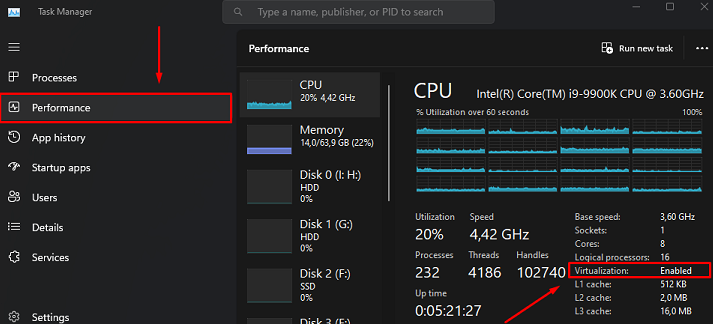
Caso não esteja, reinicie o seu computador, e assim que ele ligar, entre na BIOS, geralmente apertando continuamente a tecla Delete, ESC, F1, F2, ou F4.
Procure por alguma opção escrito 'VT-X, Intel Virtualization Technology'/'Intel VT-d' para processadores da Intel, ou ' AMD-V'/'AMD IOMMU' para processadores AMD, e o ative.
Depois disso, salve (geralmente tecla F10), e reinicie o computador.
Agora vamos para o que interessa, ativar o Windows Sandbox, que é o ambiente onde podemos testar os nossos softwares:
Aperte a tecla 'Win + R', escreva 'optionalfeatures' (sem aspas) e dê enter.
Desça até o final, e marque a opção 'Windows Sandbox' e dê 'Ok':
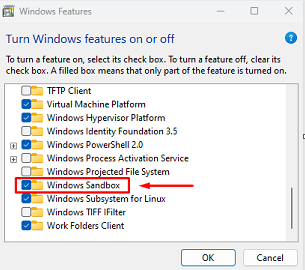
Após o processo de instalação, será solicitado que reinicie o computador; clique em 'Reiniciar agora'.
Depois de reiniciado, basta pesquisar no menu iniciar (Win + S) por 'Windows Sandbox' e clicar no resultado apresentado.
Pronto!
Agora você pode testar seu software neste ambiente, que ao fechar a janela, o ambiente de teste e tudo que instalou nele, será deletado!
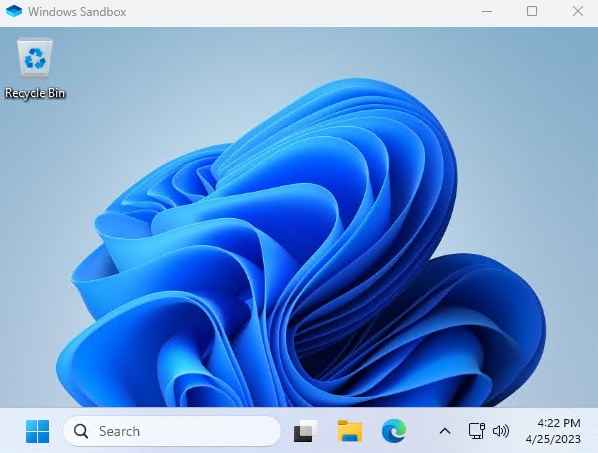






Comentários Recomendados
Crie uma conta ou entre para comentar